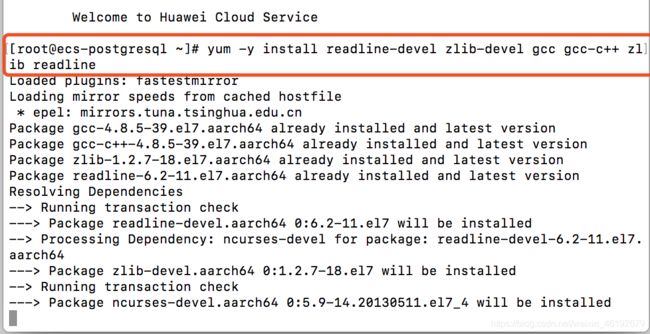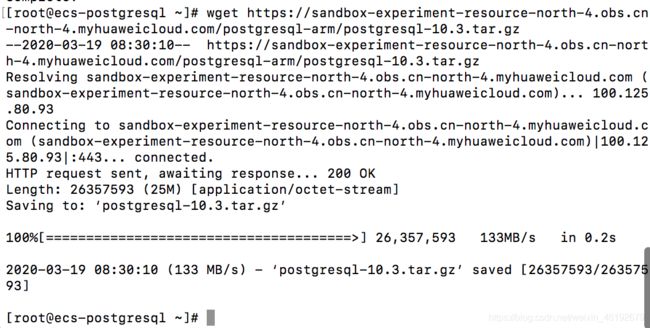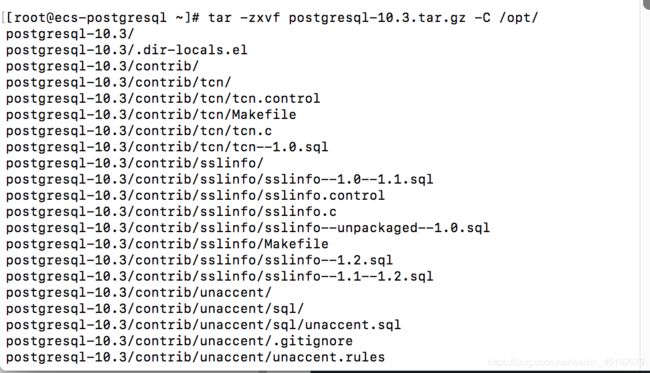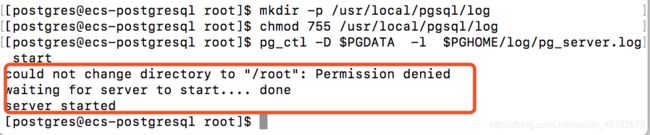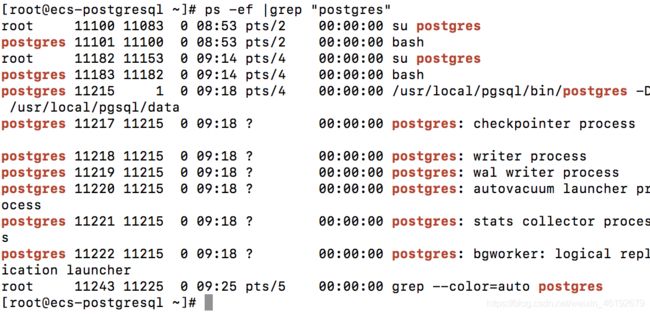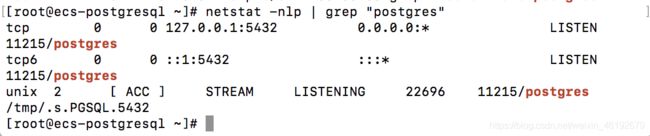【云计算的1024种玩法】三.云端轻松构建部署PostgreSQL数据库
【云计算的1024种玩法】三.云端轻松构建部署PostgreSQL数据库
-
- 一.远程连接云服务器
-
-
-
- 1.使用远程工具登陆到服务器中
-
-
- 二.安装PostgreSQL数据库依赖
-
-
-
- 2.1 安装PostgreSQL依赖库
- 2.2 下载解压PostgreSQL安装包
-
-
- 三.配置运行环境
-
-
-
- 3.1 授权用户
- 3.2 配置环境变量
- 3.3 检验配置结果
-
-
- 四.运行数据库服务
-
-
-
- 4.1 初始化数据库
- 4.2 启动数据库服务
- 4.3 检查启动结果
-
-
- 五.修改数据库配置
-
-
-
- 5.1 设置数据库密码
- 5.2 修改PostgreSQL数据库为可远程访问
-
-
PostgreSQL是一种对象-关系型数据库管理系统,是完全的事务安全性数据库,完整地支持外键、联合、视图、触发器和存储过程(并支持多种语言开发存储过程)。它支持了大多数的SQL:2008标准的数据类型,也支持存储二进制的大对象,如图片、声音和视频,它对很多高级开发语言都有原生的编程接口及各种文档。
一.远程连接云服务器
1.使用远程工具登陆到服务器中
(windows系统可使用xshell或者Putty登陆,Mac系统可直接使用terminal登陆,当然啦,你也可以直接在云服务商的控制台面板上直接进行VNC连接,本人使用的是MAC系统,使用的是自带terminal工具,在其命令行中输入以下命令登陆到云服务器中
ssh root@服务器的IP地址 ####注:@后面是要填写自己服务器的IP地址的哦
例如:shh [email protected]

接受秘钥输入“yes”,回车;

输入密码:此处自己设置的密码(输入密码时,命令行窗口不会显示密码,输完之后直接键入回车)
二.安装PostgreSQL数据库依赖
2.1 安装PostgreSQL依赖库
PostgreSQL数据库的安装需要预先安装一系列与之相关的软件到系统中,执行如下命令进行安装依赖
yum -y install readline-devel zlib-devel gcc gcc-c++ zlib readline
2.2 下载解压PostgreSQL安装包
执行如下命令下载PostgreSQL安装包
wget https://sandbox-experiment-resource-north-4.obs.cn-north-4.myhuaweicloud.com/postgresql-arm/postgresql-10.3.tar.gz
执行如下命令进行解压压缩文件
tar -zxvf postgresql-10.3.tar.gz -C /opt/
执行如下命令进入到解压的目录
cd /opt/postgresql-*/
执行成功,如下所示
./configure --build=arm-linux --host=arm-linux --prefix=/usr/local/pgsql
执行如下命令开始编译安装
make && make install && make clean
等待大约5分钟执行成功,如下图所示,至此PostgreSQL数据库安装完毕

三.配置运行环境
3.1 授权用户
- 执行如下命令添加Postgres数据库用户和用户组
adduser postgres
- 执行如下命令将安装目录下的数据库授权给Postgres用户
chown -R postgres:postgres /usr/local/pgsql
- 执行如下指令进行查看
ls -ld /usr/local/pgsql
3.2 配置环境变量
- 执行如下命令切换到postgres用户 (以后的指令都是在postgres用户下执行)
su postgres
- 编辑.bash_profile 文件
vim ~/.bash_profile
执行成功,如下所示

按键盘的"a" ,“i”, "o"任意键进入编辑模式,在文档最后输入下代码,进行配置变量
export PGHOME=/usr/local/pgsql
export PGDATA=/usr/local/pgsql/data
export PATH=$PATH:$PGHOME/bin
执行成功,如下所示
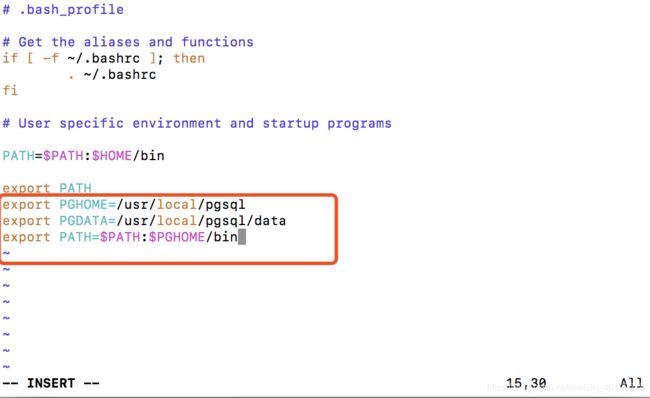
按键盘上“Esc”键退出编辑模式,输入保存并退出当前编辑文件指令“:wq”,如图所示:


3.3 检验配置结果
- 执行如下命令使其环境变量生效(生效以后可直接使用psql 命令,不用再输入其相关全路径)
source ~/.bash_profile
- 使用命令测试环境变量是否配置成功
post -V
配置成功以后,会显示出PostgreSQL的数据库版本,如下图所示
四.运行数据库服务
4.1 初始化数据库
设置环境变量完成后,直接执行“initdb”即可完成pg数据库初始化,自动生成对应的相关目录文件
initdb
4.2 启动数据库服务
输入如下命令创建数据库日志文件路径
mkdir -p /usr/local/pgsql/log
修改日志路径访问权限,赋予/usr/local/pgsql/log 目录拥有者有可读可写可执行权限
chmod 755 /usr/local/pgsql/log
启动数据库,指令如下:
pg_ctl -D $PGDATA -l $PGHOME/log/pg_server.log start
4.3 检查启动结果
使用如下命令检查postgres的进程
ps -ef |grep "postgres"
五.修改数据库配置
修改Postgresql 数据库为可远程访问,用以提供数据存储服务
5.1 设置数据库密码
- 执行下述命令,登陆到数据库
psql
- 设置postgres数据库密码(此处要自行设置数据库密码哦)
\password postgres
- 退出当前数据库
\q
5.2 修改PostgreSQL数据库为可远程访问
修改postgreSQL数据库配置文件,配置PostgreSQL数据库可远程访问
vim /usr/local/pgsql/data/postgresql.conf
![]()
找到下列配置选项,在#listen_addresses = ‘localhost’ 处进行修改
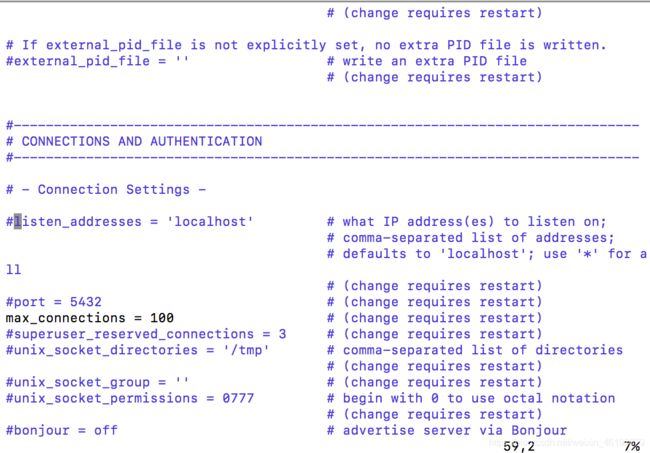
将配置修改成如下所示
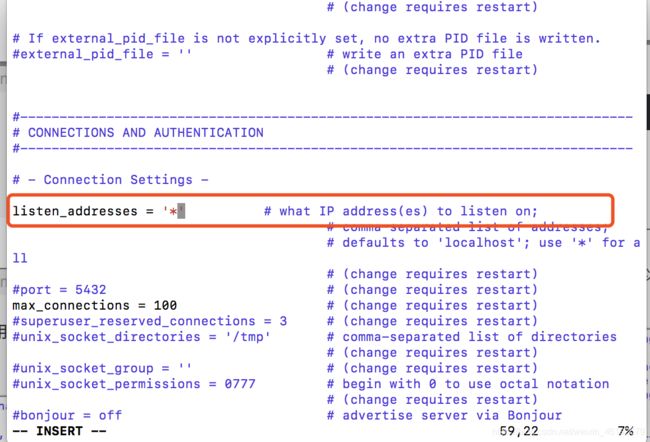
修改完毕以后,按:wq进行保存
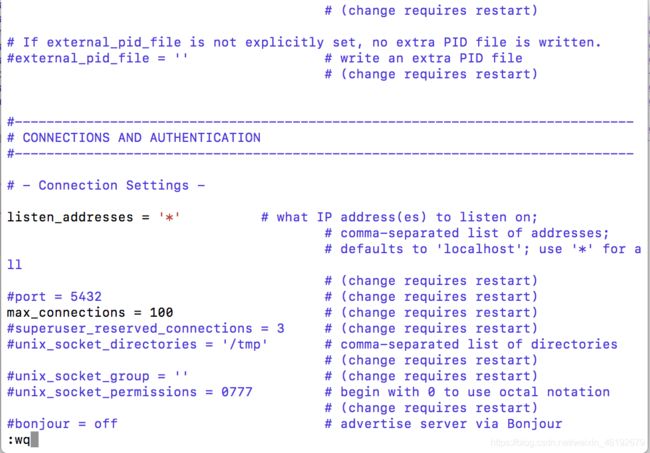
5.3 修改访问地址控制设置
修改pg_hba.conf 配置文件
vim /usr/local/pgsql/data/pg_hba.conf
找到85行,按键盘i进入编辑模式,在86行下面新增一行
host all all 0.0.0.0/0 md5

在编辑框中按ECS键,并输入:wq进行保存

保存成功,如下所示,已开启相关配置,这时候就可以远程操作连接PostgreSQL数据库啦~